Eclipseをダウンロードして、初めて使うときに英語で困ったことはありませんか?
Eclipseでは「All in One」をダウンロードしなかった場合、日本語化が必要になります。
今回は、そんな場合に日本語化をする方法を説明します!
これからEclipseのダウンロードをする予定の人は「All in One」をダウンロードするようにしてくださいね。
Pleiadesプラグインをダウンロード
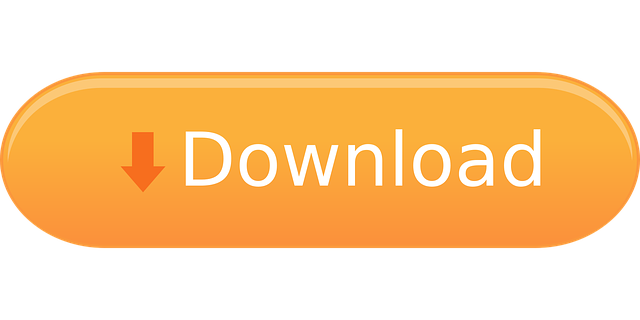
Eclipseの日本語設定をする場合は、Pleiadesプラグインをダウンロードします。
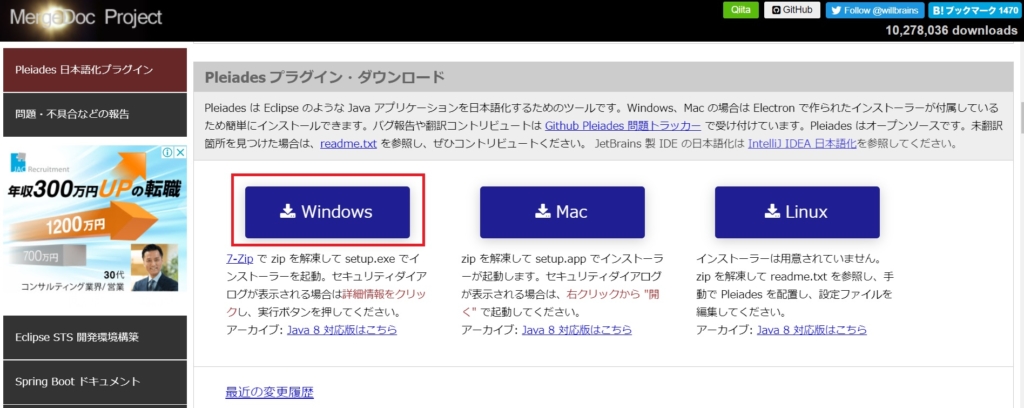
Pleiadesプラグインの解凍

Pleiadesプラグインをダウンロードできたら、解凍をおこないます。
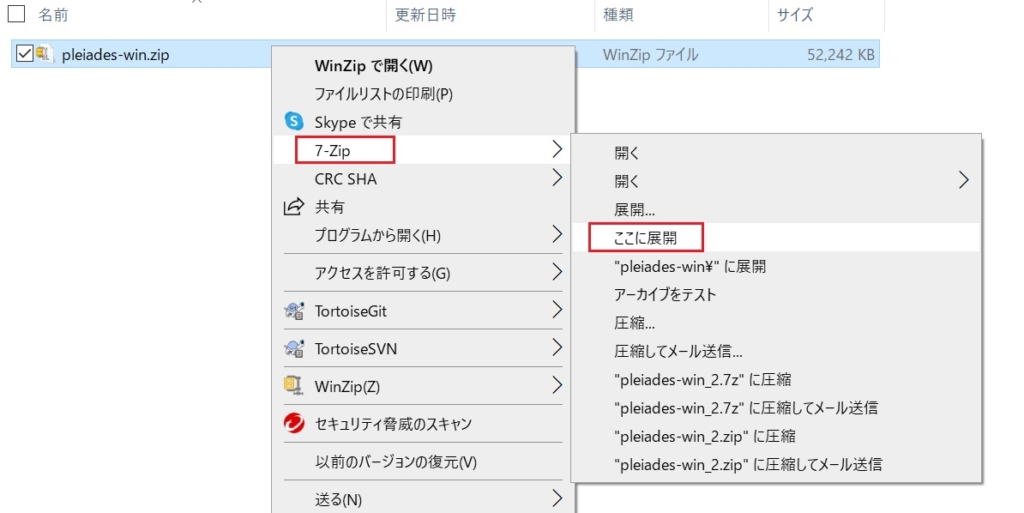
何かのファイルをダウンロードする場合は、圧縮されていることが多いです。
Pleiadesプラグインは7zipで解凍する必要があります。
気を付けてくださいね。
日本語化を実行

Eclipseのダウンロードができたら、日本語化を実行していきます。
「setup.exe」をダブルクリックして下さい。
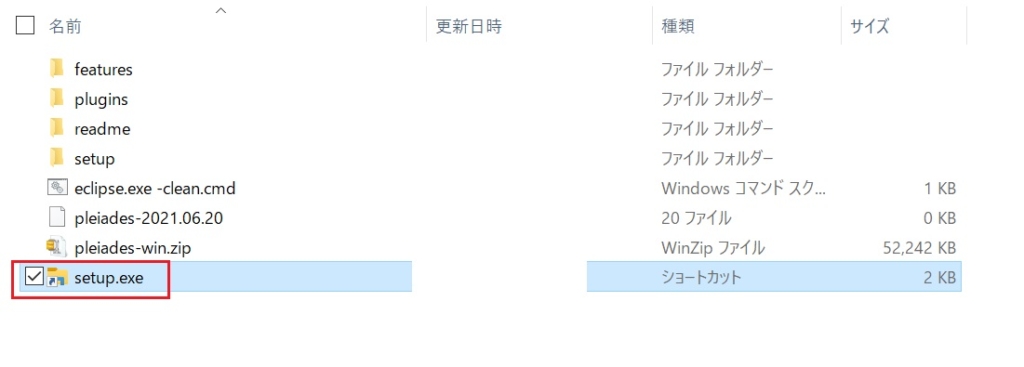
すると、次のような画面に写ります。
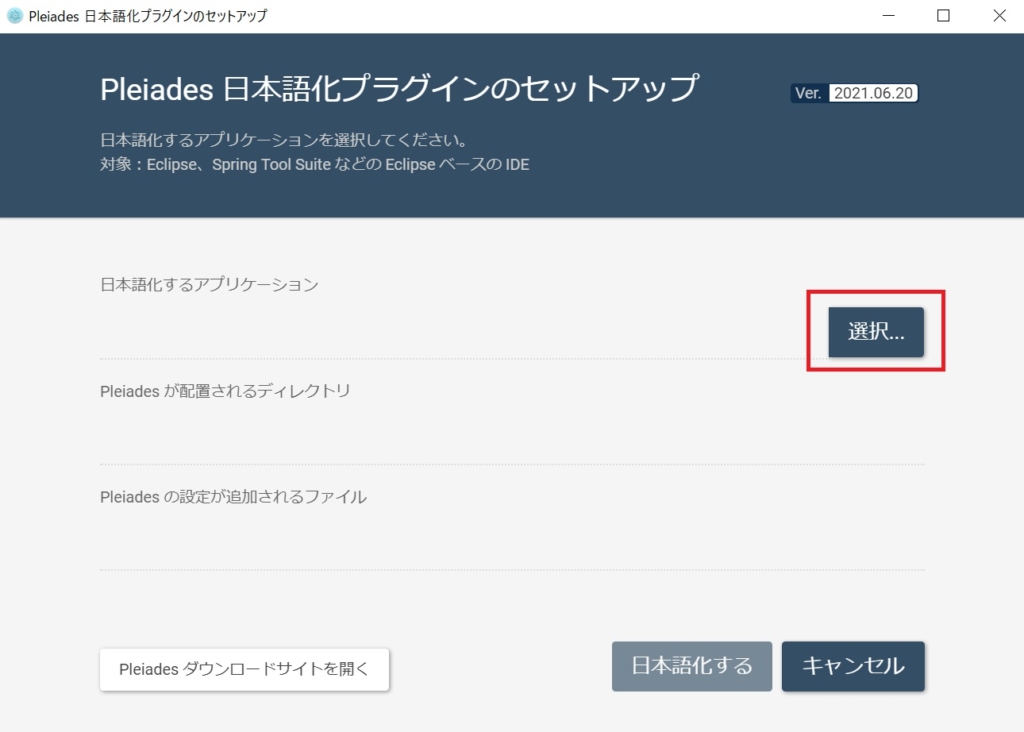
「選択」をクリックしましょう。
ここで日本語化したいEclipseを選択します。
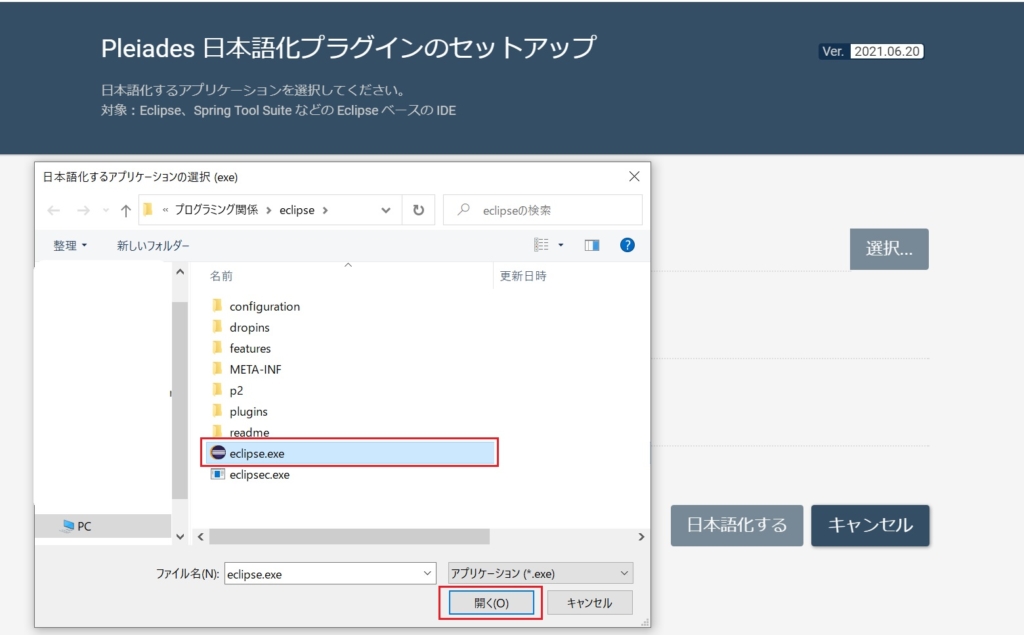
日本語化するを選択してください。
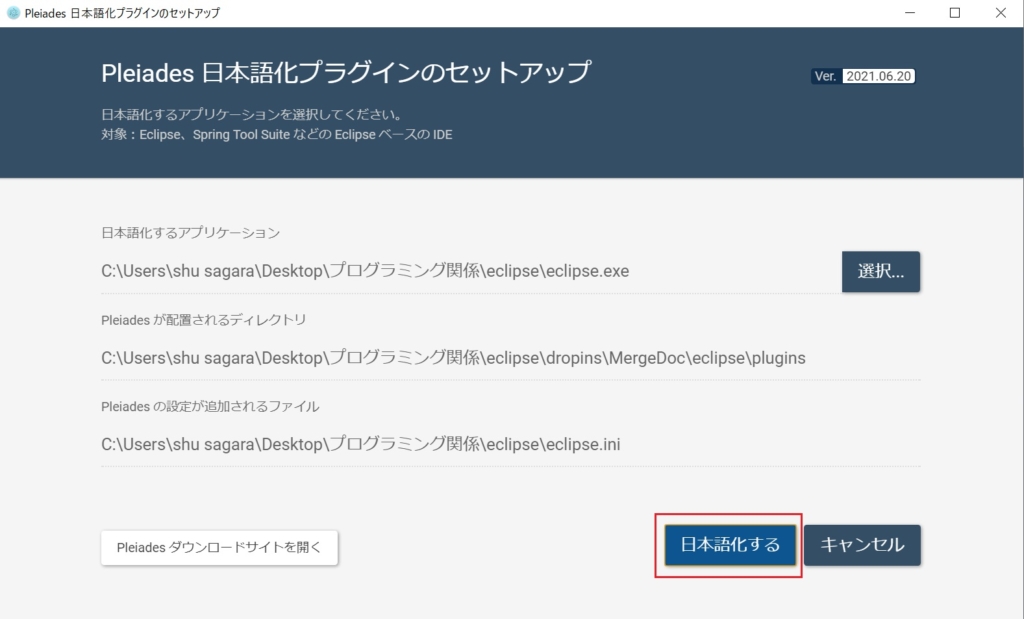
次の表示がされれば、日本語化は完了です。
OKを押してください。
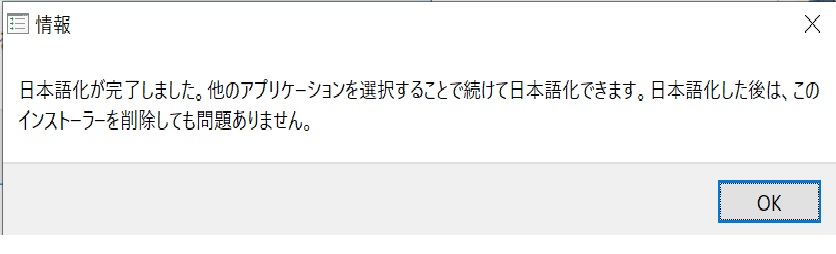
最後に終了をクリックして、画面を閉じましょう。
Pleiadesプラグインのファイルは不要になります。削除しても構いません。
Eclipse【claenで初期化】
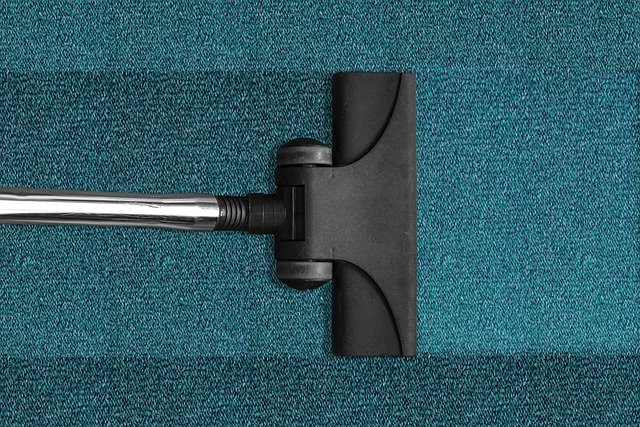
Eclipseを起動する前にcleanコマンドで初期化しましょう。
Eclipseをダウンロードした場所に「eclipse.exe -clean.cmd」というファイルがあります。
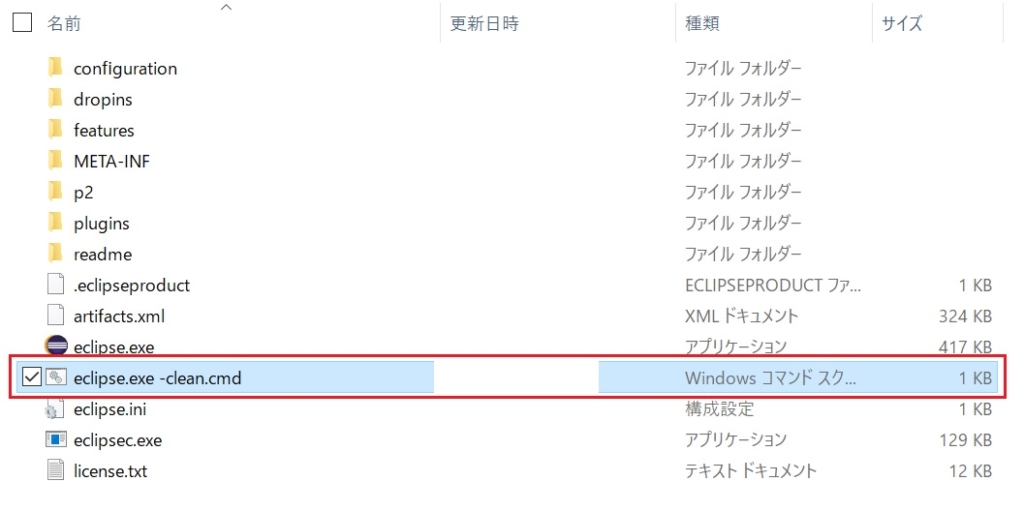
ダブルクリックしてください。
最後に、日本語化できているかEclipseを開いて確認してください。
以下のように日本語化できていれば、完了です。
まとめ
いかがでしたか?
今回はEclipseで日本語化の設定をする方法をお伝えしました。
新しくEclipseをダウンロードするときに必要な作業です。
日本語化自体はそこまで難しくないので、一度挑戦してみてくださいね。
☟あわせて読みたい 「しう」のオススメブログ


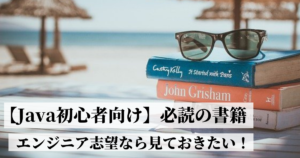

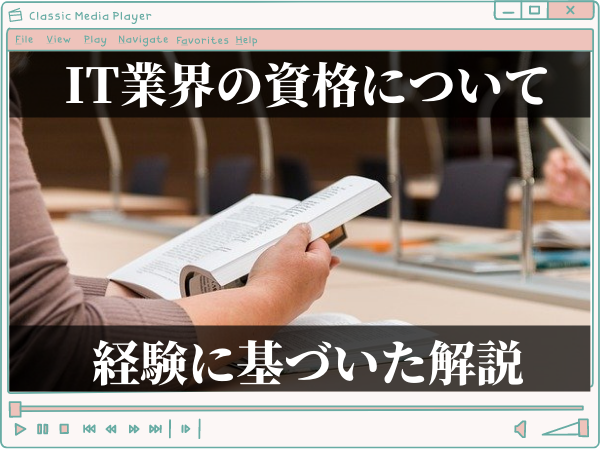
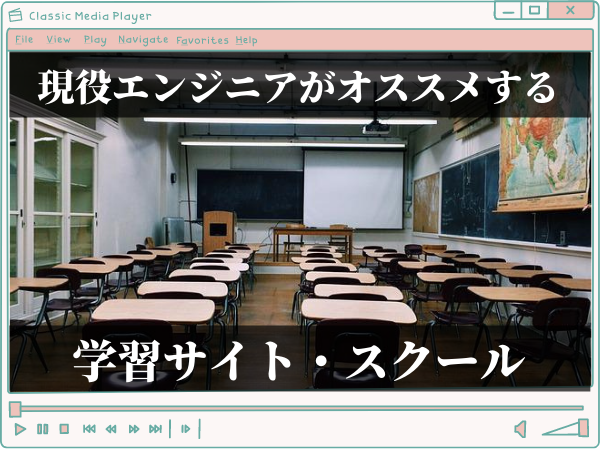
の-1.png)
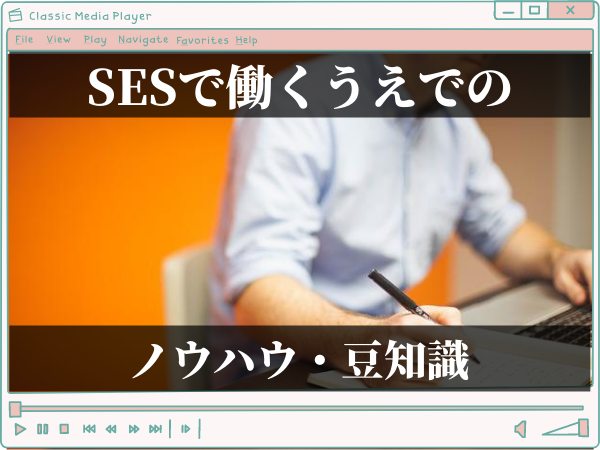









コメント